1、我们先打开电脑桌面上的wps图标,鼠标左键双击该图标

2、打开表格之后我们在单元格输入一些数字,我们可以看到目前的单元格中小数点后面的0是显示不出来的,如下图所示
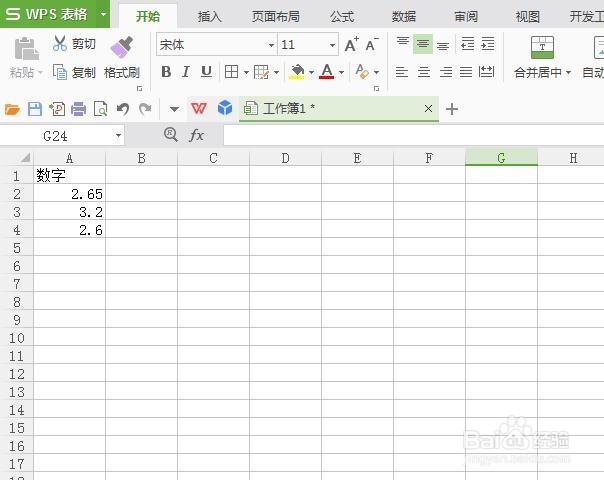
3、然后我们选中你想要设置的单元格,右击选中的单元格,会弹出如下菜单栏
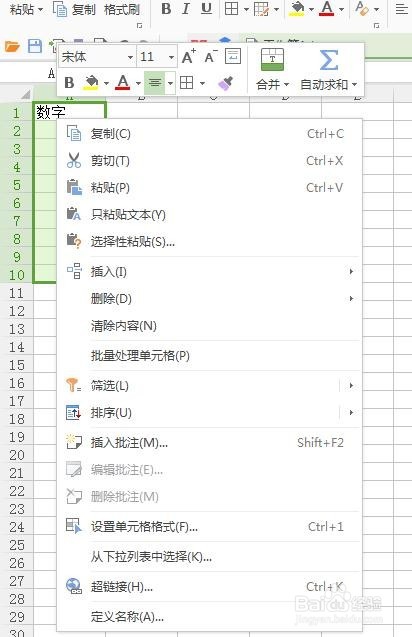
4、我们再点击菜单栏中的设置单元格格式功能

5、在弹出的新的单元格格式中选择数字功能,再选择自定义功能,如下图所示
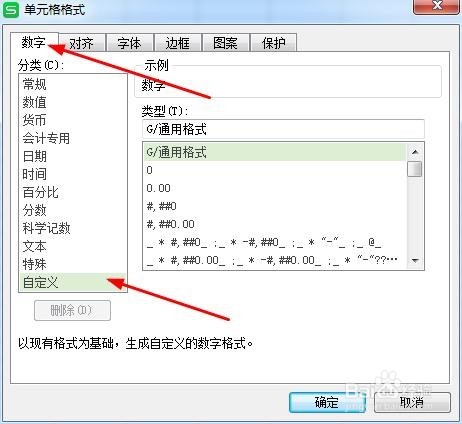
6、然后再右边的类型中的下拉菜单中选择两位的小数,0.00那个,如下图红色箭头所示,再点击确定按钮
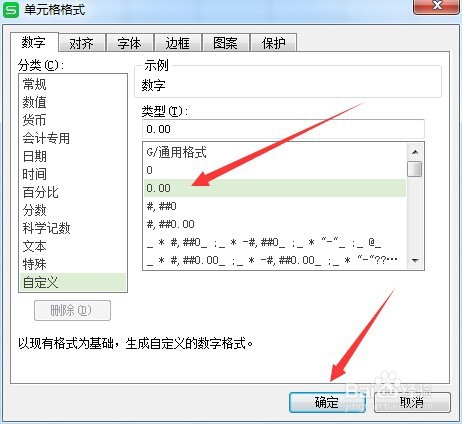
7、点击确定之后,我们之前写的数字的小数后面的0就显示出来了

